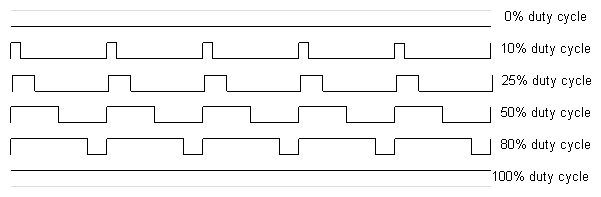Arduino Nedir?
ürettiği Arduino elektronik dünyasına
farklı bir tat getirdi.
Elektronik sektöründe büyük
yankı getiren bu elektronik
kart şimdiden elektronik ile ilgilenenlerin ve hobi tutkunlarının ilgisini çekmişe benziyor.
Peki Nedir Bu Arduino ?
Arduino; Bir giriş çıkış kartı ve Processing/Wiring dilinin
bir uygulamasını içeren geliştirme platformudur.Açık kaynak
kodlu olup,orta düzey bir C programlama dili ile programlanabilir
Atmega çipine sahiptir.Arduino ile interaktif projeler
yapmak kolay ve bir o kadar da eğlencelidir.
Arduino'nun kullanım amaçlarına göre çeşitleri vardır.
Örneğin;breakboard üzerinde kullanmak istiyorsanız
'Arduino Nano',biraz daha ileri seviye kullanıcılar için
'Arduino Pro' ,hobi amaçlı projeleriniz için
'Arduino Uno' tercih edilebilir.Bunların yanısıra
Arduino'nun daha bir çok çeşiti mevcuttur.
Arduino Nasıl Çalışır?
Arduino'nun çalışabilmesi için diğer mikrodenetleyiciler
gibi uygun çalışma ortamını sağlamak gerekir.Bu koşullar için gerekli
olan malzemeler şunlardır;
1- Arduino Kartınız (UNO, PRO Mini, Mega, Leonardo.. gibi)
2- Standart USB yazıcı kablosu
3- https://www.arduino.cc/ sitesinde açık kaynak olarak yaymlanan
1- Arduino Kartınız (UNO, PRO Mini, Mega, Leonardo.. gibi)
2- Standart USB yazıcı kablosu
3- https://www.arduino.cc/ sitesinde açık kaynak olarak yaymlanan
Arduino Geliştirme Programı
4- Bu özelliklere uyum sağlayacak bir bilgisayar.
4- Bu özelliklere uyum sağlayacak bir bilgisayar.
sonra standart USB yazıcı kablosu ile
bilgisayarınıza bağlayın.
bilgisayarınıza bağlayın.
USB kablosunu bilgisayarınıza bağladıkdan
sonra bilgisayarda
sonra bilgisayarda
sürücü dosyalarını manuel olarak seçin
driver dosyaları
driver dosyaları
otomatik olarak yüklenecektir.
Eğer bilgisayarınız Arduinoyu bilinmeyen
agıt olarak görüyorsa
'Windows Aygıt Yöneticisi' nde
okuduğunuz "COM" numarası
okuduğunuz "COM" numarası
ile Arduino IDM geliştirme
ortamında ki "COM"
ortamında ki "COM"
Örneğin Windows Aygıt Yöneticisinde
görüldüğü gibi COM5
yazıyor ise Arduino IDM programında da
COM5 seçili olmalıdır.
görüldüğü gibi COM5
yazıyor ise Arduino IDM programında da
COM5 seçili olmalıdır.